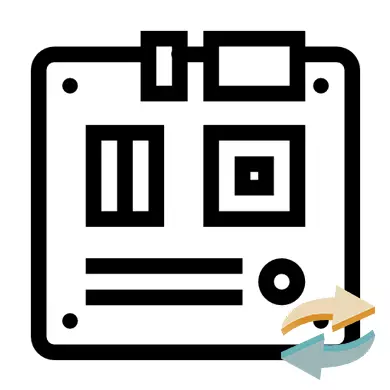
ప్రసూతి కార్డు విఫలమయ్యాయి లేదా ప్రపంచ PC అప్గ్రేడ్ను ప్లాన్ చేసిందని, మీరు దానిని మార్చాలి. మొదటి మీరు పాత మదర్ కోసం ఒక సరిఅయిన భర్తీ ఎంచుకోండి అవసరం. కంప్యూటర్ యొక్క అన్ని భాగాలు కొత్త బోర్డుకు అనుకూలంగా ఉన్నాయని పరిగణనలోకి తీసుకోవడం చాలా ముఖ్యం, లేకపోతే మీరు కొత్త భాగాలను కొనుగోలు చేయవలసి ఉంటుంది (ఇది అన్నింటికీ కేంద్ర ప్రాసెసర్, వీడియో కార్డ్ మరియు చల్లగా ఉంటుంది).
ఇంకా చదవండి:
ఒక మదర్ ఎంపికను ఎలా ఎంచుకోవాలి
ఎలా ఒక ప్రాసెసర్ ఎంచుకోవడానికి
మదర్బోర్డ్కు ఒక వీడియో కార్డును ఎలా ఎంచుకోవాలి
మీరు అన్ని ప్రధాన భాగాలు PC (CPU, RAM, చల్లని, గ్రాఫిక్ అడాప్టర్, వించెస్టర్) నుండి సరిపోయే రుసుము ఉంటే, అప్పుడు మీరు సెట్టింగ్ ప్రారంభించవచ్చు. లేకపోతే, మీరు అననుకూలమైన భాగాల కోసం భర్తీ చేయవలసి ఉంటుంది.
పాఠం: థర్మల్ దరఖాస్తు ఎలా
బోర్డు విజయవంతంగా కనెక్ట్ అయినట్లయితే తనిఖీ చేయండి. దీన్ని చేయటానికి, కంప్యూటర్ గ్రిడ్కు కంప్యూటర్ను కనెక్ట్ చేయండి మరియు దానిని ఎనేబుల్ చెయ్యడానికి ప్రయత్నించండి. ఏ చిత్రం తెరపై కనిపిస్తే (అది కూడా లోపం లెట్), మీరు అన్ని సరిగ్గా కనెక్ట్ అని అర్థం.
స్టేజ్ 3: ట్రబుల్షూటింగ్
మదర్బోర్డు OS ను మార్చిన తర్వాత సాధారణంగా లోడ్ చేయబడటం, అది పూర్తిగా మళ్లీ ఇన్స్టాల్ చేయవలసిన అవసరం లేదు. దానిపై ఇన్స్టాల్ చేయబడిన Windows తో ముందుగా తయారుచేసిన ఫ్లాష్ డ్రైవ్ను ఉపయోగించండి. OS కోసం సాధారణంగా సాధారణంగా సంపాదించిన క్రమంలో, మీరు రిజిస్ట్రీలో ఒక నిర్దిష్ట మార్పు చేయవలసి ఉంటుంది, కనుక OS ను "పడగొట్టడం" కాదు, దిగువ సూచనలను స్పష్టంగా అనుసరించండి.
ప్రారంభించడానికి, మీరు OS లోడ్ ఫ్లాష్ డ్రైవ్ నుండి మొదలవుతుంది, మరియు హార్డ్ డిస్క్ నుండి కాదు. ఈ క్రింది సూచనల ప్రకారం BIOS ను ఉపయోగించి జరుగుతుంది:
- ప్రారంభించడానికి, BIOS కు లాగిన్ అవ్వండి. ఇది చేయటానికి, F12 నుండి డెల్ లేదా F2 కీలను ఉపయోగించండి (మదర్బోర్డు మరియు దానిపై BIOS వెర్షన్ మీద ఆధారపడి ఉంటుంది).
- టాప్ మెనూలో "అధునాతన BIOS ఫీచర్లు" కు వెళ్ళండి (ఈ అంశం కొద్దిగా భిన్నంగా పిలువబడుతుంది). అప్పుడు "బూట్ ఆర్డర్" పారామితిని కనుగొనండి (కొన్నిసార్లు ఈ పారామితి అగ్ర మెనులో ఉండవచ్చు). మరొక ఎంపిక "మొదటి బూట్ పరికరం" పేరు కూడా ఉంది.
- దానికి ఏవైనా మార్పులను చేయడానికి, మీరు బాణాలు ఉపయోగించి ఈ పారామితిని ఎంచుకోవాలి మరియు ఎంటర్ నొక్కండి. తెరుచుకునే మెనులో, "USB" లేదా "CD / DVD-RW" డౌన్లోడ్ ఎంపికను ఎంచుకోండి.
- మార్పులను సేవ్ చేయండి. ఇది చేయటానికి, ఎగువ మెనులో "సేవ్ & నిష్క్రమించు" కనుగొనండి. BIOS యొక్క కొన్ని సంస్కరణల్లో, మీరు F10 కీని ఉపయోగించి అవుట్పుట్ను తయారు చేయవచ్చు.
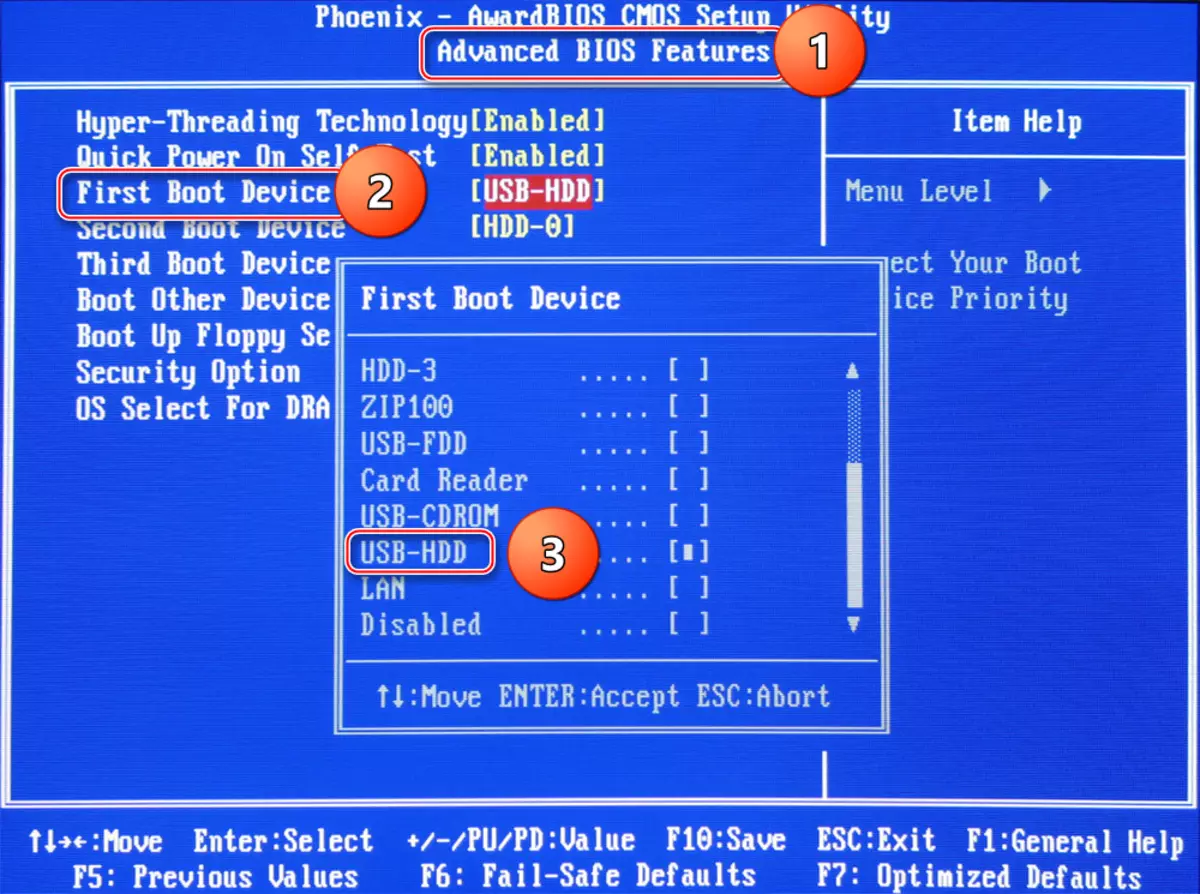
పాఠం: BIOS లో ఫ్లాష్ డ్రైవ్ నుండి డౌన్లోడ్ డౌన్లోడ్ ఎలా
కంప్యూటర్ను పునఃప్రారంభించిన తర్వాత Windows ఇన్స్టాల్ చేయబడిన ఫ్లాష్ డ్రైవ్ నుండి లోడ్ చేయబడుతుంది. దానితో, మీరు OS ను మళ్లీ ఇన్స్టాల్ చేసి, ప్రస్తుత పునరుద్ధరణను చేయవచ్చు. OS యొక్క ప్రస్తుత వెర్షన్ను పునరుద్ధరించడానికి దశ సూచనల ద్వారా దశను పరిగణించండి:
- కంప్యూటర్ USB ఫ్లాష్ డ్రైవ్ను ప్రారంభించినప్పుడు, "తదుపరి" క్లిక్ చేసి, తదుపరి విండోలో, "సిస్టమ్ పునరుద్ధరణ" ను ఎంచుకోండి, ఇది దిగువ ఎడమ మూలలో ఉంటుంది.
- సిస్టమ్ సంస్కరణపై ఆధారపడి, ఈ దశలో చర్యలు భిన్నంగా ఉంటాయి. Windows 7 విషయంలో, "తదుపరి" క్లిక్ చేసి, ఆపై "కమాండ్ లైన్" మెనులో క్లిక్ చేయాలి. Windows 8 / 8.1 / 10 యజమానులకు, మీరు "విశ్లేషణ" కు వెళ్లాలి, అప్పుడు "అధునాతన ఎంపికలు" మరియు "కమాండ్ లైన్" ను ఎంచుకోండి.
- Regedit ఆదేశం ఎంటర్ మరియు Enter నొక్కండి, తర్వాత మీరు రిజిస్ట్రీలో ఫైళ్ళను సవరించడానికి ఒక విండోను తెరుస్తారు.
- ఇప్పుడు HKEY_LOCAL_MACHINE ఫోల్డర్పై క్లిక్ చేయండి మరియు ఫైల్ను ఎంచుకోండి. డ్రాప్-డౌన్ మెనులో మీరు "బుష్" పై క్లిక్ చేయాలి.
- "బుష్" కు మార్గాన్ని పేర్కొనండి. ఇది చేయటానికి, తరువాతి మార్గం ద్వారా వెళ్ళండి C: \ Windows \ System32 \ config మరియు ఈ డైరెక్టరీలో సిస్టమ్ ఫైల్ను కనుగొనండి. దాన్ని తెరవండి.
- విభాగం కోసం ఒక పేరుతో వస్తాయి. మీరు ఆంగ్ల నమూనాలో ఏకపక్ష పేరును సెట్ చేయవచ్చు.
- ఇప్పుడు HKEY_LOCAL_MACHINE బ్రాంచ్లో, కేవలం సృష్టించిన విభజనను తెరిచి, ఈ మార్గంలో ఫోల్డర్ను ఎంచుకోండి hkey_local_machine \ yeur_ విభాగం \ controlset001 \ సేవలు \ msahci.
- ఈ ఫోల్డర్లో, "ప్రారంభం" పారామితిని కనుగొని మౌస్ తో రెండుసార్లు క్లిక్ చేయండి. "విలువ" క్షేత్రంలో, "0" ను తెరిచే విండోలో మరియు "సరే" క్లిక్ చేయండి.
- ఇదే పారామితిని కనుగొనండి మరియు HKEY_LOCAL_MACHINE \ pciide వద్ద అదే విధానాన్ని చేయండి.
- ఇప్పుడు మీరు సృష్టించిన విభజనను ఎంచుకోండి మరియు ఫైల్ను క్లిక్ చేసి, అక్కడ "బుష్ను అన్లోడ్ చేయి" ఎంచుకోండి.
- ఇప్పుడు ప్రతిదీ మూసివేయి, సంస్థాపన డిస్క్ను తొలగించి కంప్యూటర్ను పునఃప్రారంభించండి. వ్యవస్థ ఏ సమస్య లేకుండా బూట్ చేయాలి.
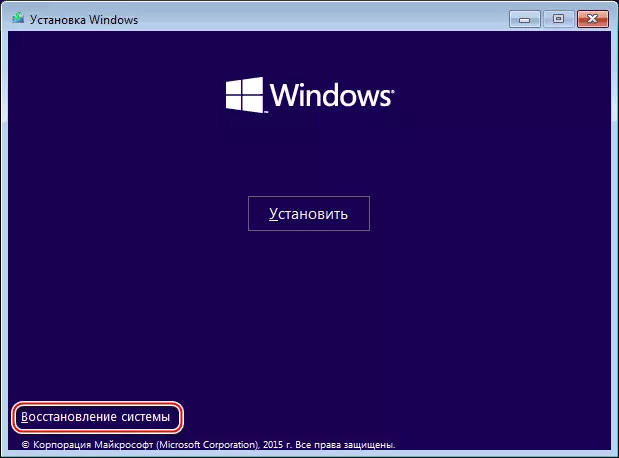
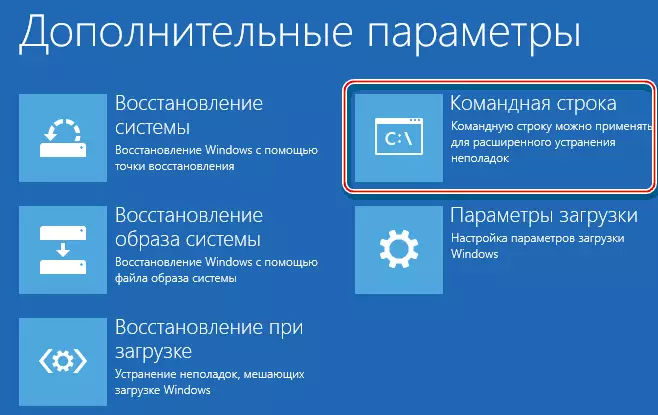
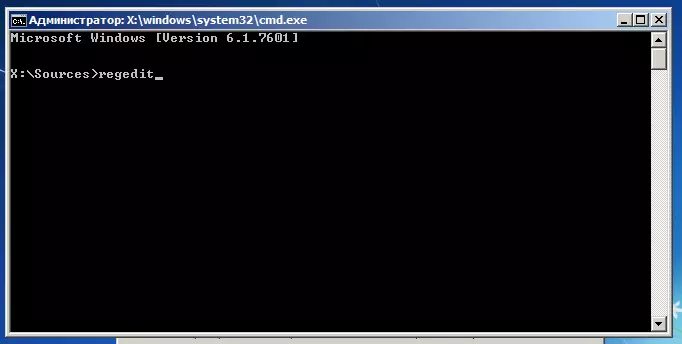


పాఠం: Windows ఇన్స్టాల్ ఎలా
మదర్బోర్డును భర్తీ చేసినప్పుడు, కేసు మరియు దాని భాగాల భౌతిక పారామితులు మాత్రమే పరిగణనలోకి తీసుకోవడం చాలా ముఖ్యం, కానీ వ్యవస్థ యొక్క పారామితులు కూడా ఎందుకంటే సిస్టమ్ బోర్డు స్థానంలో తరువాత, సిస్టమ్ 90% కేసుల్లో లోడ్ అవుతుంది. మదర్ను మార్చిన తర్వాత, అన్ని డ్రైవర్లు ఎగురుతాయని మీరు కూడా సిద్ధం చేయాలి.
పాఠం: డ్రైవర్లను ఎలా ఇన్స్టాల్ చేయాలి
